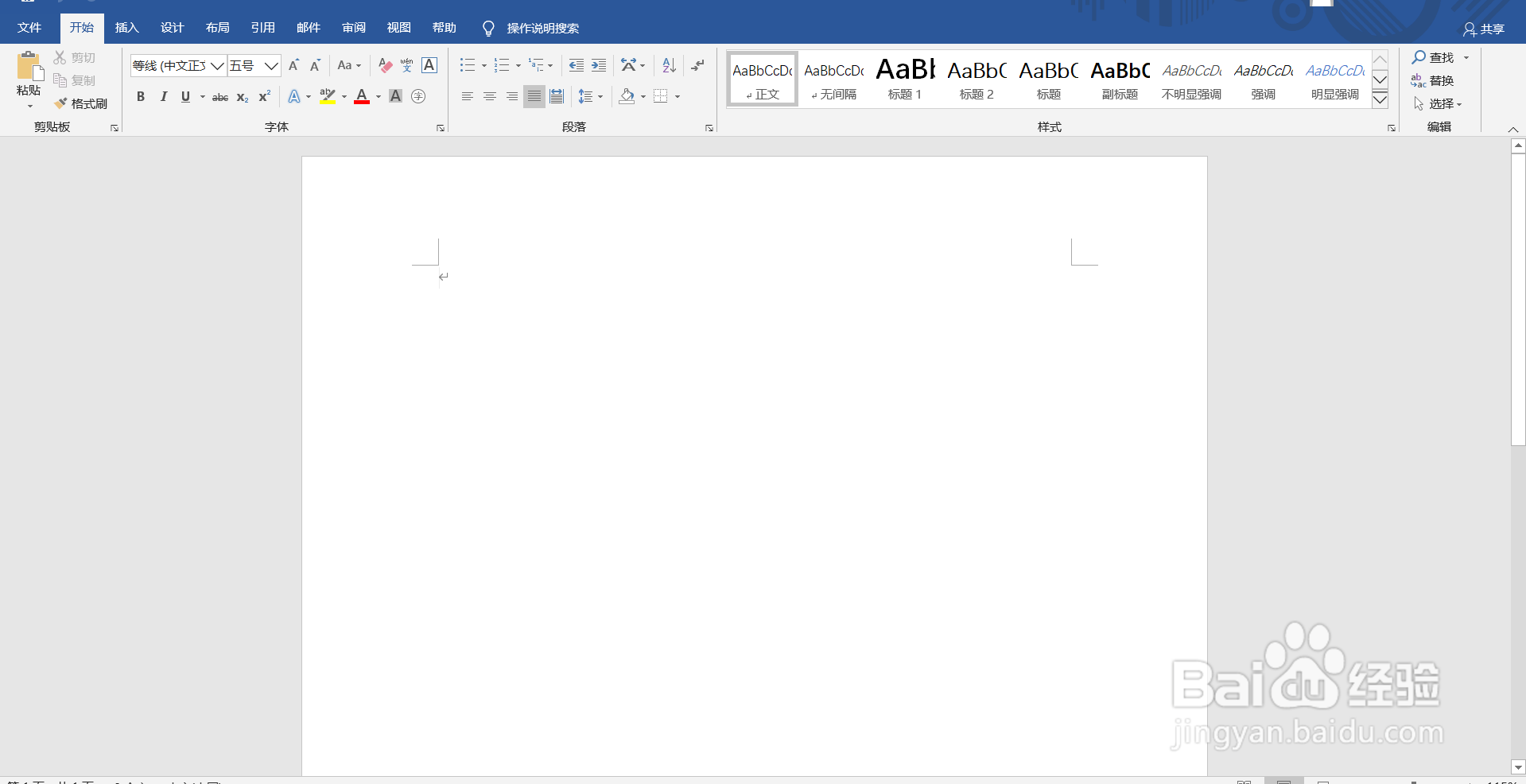怎么在Word2016画同心圆
1、首先打开Word文档。
2、然后点击插入选项卡。
3、然后找到形状选项,点击。
4、然后在形状里面找到椭圆,单击。
5、然后在Word编辑区的空白地方,按住shift键的同时用鼠标绘制圆形。
6、然后选中刚才绘制的圆形,再复制一个,然后将其缩小一定尺寸。
7、然后同时选中这两个圆,上面有一个格式选项卡,单击。
8、找到对其选项。
9、然后点击水平居中和垂直居中即可。
10、最后的效果如下图所示:
声明:本网站引用、摘录或转载内容仅供网站访问者交流或参考,不代表本站立场,如存在版权或非法内容,请联系站长删除,联系邮箱:site.kefu@qq.com。
阅读量:69
阅读量:39
阅读量:64
阅读量:70
阅读量:26